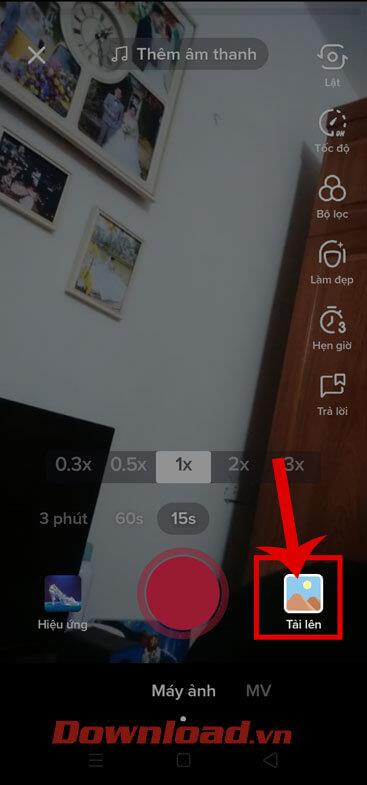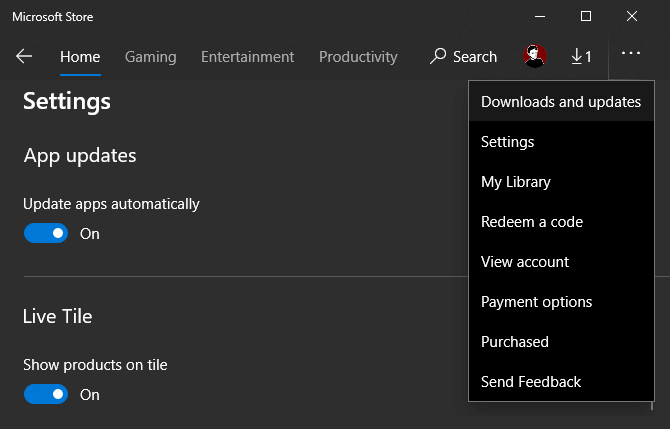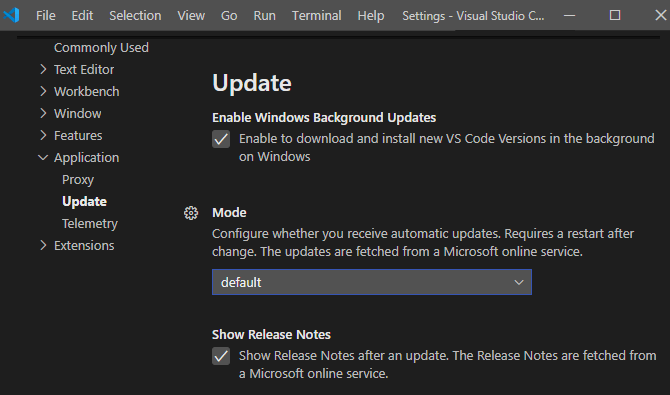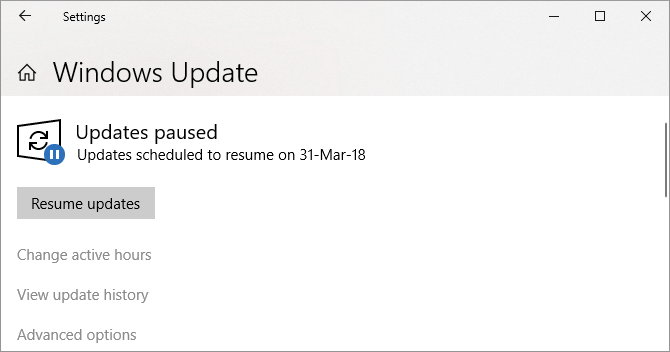Opsætning af automatiske programopdateringer er ofte ret nyttigt, fordi du ikke behøver at søge efter nye versioner så ofte. Dette vil spare dig tid og holde applikationen sikker.
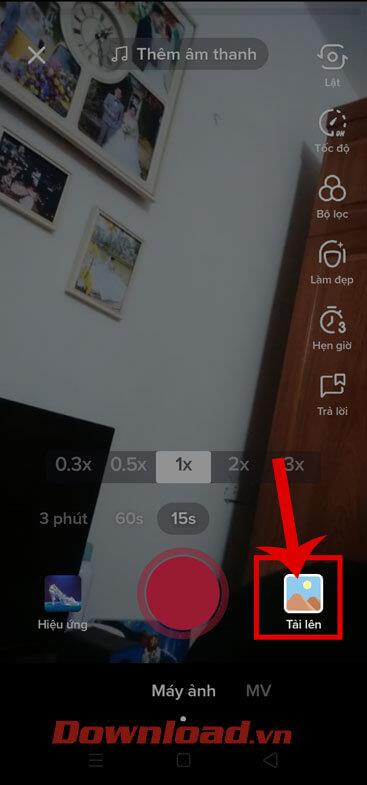
Men nogle gange vil du måske sætte automatiske appopdateringer på pause, fordi den seneste version er fejlbehæftet eller skal bruge en ældre version af en eller anden grund. Sådan slår du automatiske programopdateringer fra på Windows 10 .
Sådan slår du automatiske programopdateringer fra på Windows 10
Sådan stopper du automatiske opdateringer af Store-applikationer i Windows 10
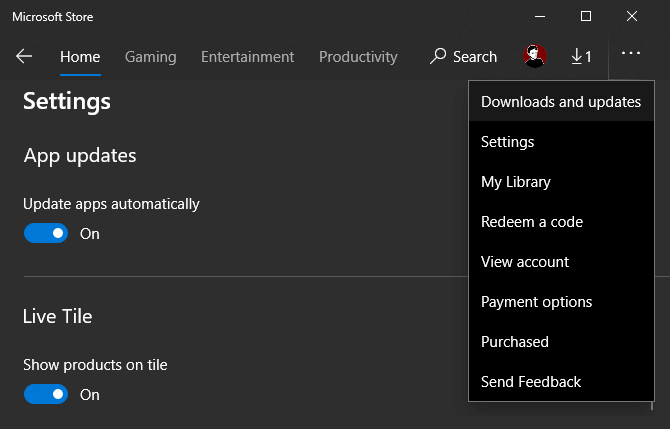
Fordi Microsoft Store giver en central placering, hvor apps kan downloades, er det virkelig nemt at slå automatisk opdatering fra. Skriv Microsoft Store i Start -menuen for at åbne den. Klik derefter på menuknappen med 3 prikker øverst til højre og vælg Indstillinger .
På siden Indstillinger skal du deaktivere skyderen Opdater apps automatisk . Det er alt, du skal gøre. Nu vil Microsoft Store -apps ikke længere opdatere på systemplatformen.
For at opdatere appen manuelt i fremtiden skal du åbne menuen igen og vælge Downloads og opdateringer . Her vil du se eventuelle afventende opdateringer og kan installere dem én efter én eller alle på én gang ved at klikke på Opdater alle .
Sådan stopper du automatiske opdateringer af Windows Desktop-apps
Deaktivering af den automatiske opdateringsfunktion i traditionel desktopsoftware kræver, at du borer ned i hver specifik app, fordi de ikke alle er ens. Nogle desktop-apps har en kontakt til at deaktivere automatiske opdateringer i panelet Indstillinger. For eksempel. Visual Studio Code har et afkrydsningsfelt til at deaktivere platformopdateringer i sine indstillinger, plus en rullemenu til at vælge, hvordan opdateringer leveres.
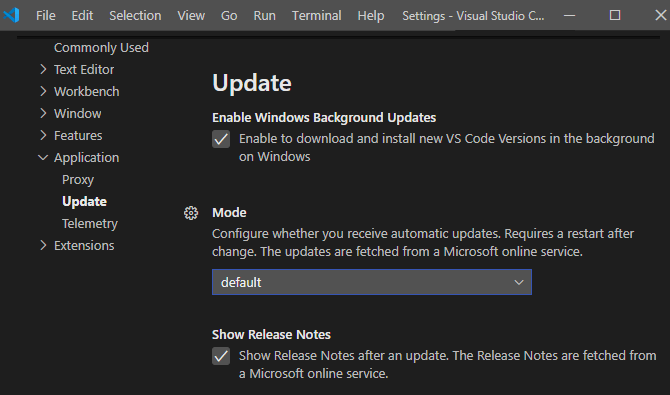
Desværre har mange applikationer som Dropbox, Spotify og Slack ikke en knap til at slå opdateringer fra. På grund af hyppige opdateringer kontrollerer og installerer disse apps nye versioner, hver gang brugere åbner dem.
I nogle tilfælde kan du blokere appopdateringer ved at ændre tilladelser i den tilsvarende appdatamappe eller via kommandoprompt. Du behøver dog ikke at gøre det, fordi de muligvis ikke vil være effektive i fremtiden, og du bør stadig installere den nye version.
Hvis du er nødt til at slå automatiske opdateringer fra for en bestemt software, skal du finde specifikke instruktioner til det på Google.
Hvis du virkelig ønsker at blokere opdateringer til et bestemt program, kan du bruge Windows Firewall. Denne løsning er dog kun egnet til apps, der ikke kræver en netværksforbindelse for at fungere.
Sådan slår du automatiske Windows-opdateringer fra
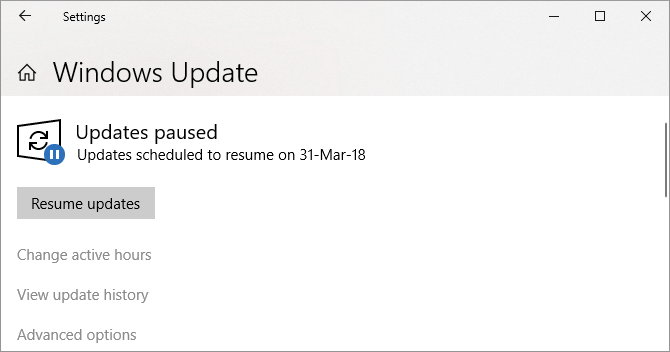
Windows 10 opdaterer jævnligt til nye versioner automatisk. Du kan se instruktionerne om, hvordan du slår Windows 10-opdateringer fra for nemt at deaktivere denne funktion, når det er nødvendigt.
Hvis du har problemer med en applikation
Fejlen med ikke at kunne slå automatiske applikationsopdateringer fra kan også opstå, når der er en konflikt med den seneste appversion. Hvis du er i denne situation, kan du løse problemet uden at slå opdateringer fra.
Genstart først din pc. Dette enkle trin kan hjælpe med at fjerne mindre fejl, der findes på systemet. Prøv derefter at afinstallere og geninstallere det program, der har problemer. Denne handling kan fjerne korrupte filer, der forårsager fejl eller påvirker softwarens ydeevne. Du kan også prøve midlertidigt at deaktivere antivirussoftware, der forstyrrer programmets drift.
Derudover bør du også køre en systemfilkontrol (SFC) for at finde eventuelle filfejl på operativsystemet. For at gøre dette skal du højreklikke på Start- knappen eller trykke på Win + X og klikke på Cmd (Admin) eller Windows PowerShell (Admin) fra listen. Indtast derefter kommandoen:
sfc /scannow
Scanningen vil tage et stykke tid. Hvis der findes problemer, vil SFC forsøge at reparere dem automatisk.
Ovenstående er måder at deaktivere automatiske programopdateringer på Windows. Hvis du kender andre løsninger, så tøv ikke med at dele med EU.LuckyTemplates!